Word2007:文档的页面边框设置
在Word2007文档中,对编辑好的文档进行页面背景的设置,可以单色也可以是渐变背景颜色,而文档的边框也是可以随用户来修改的。那么在Word2007文档对页面边框的设置的具体操作如下:
第1步,打开Word2007文档窗口,切换到"页面布局"选项卡。在"页面设置"分组中单击"页面边框"按钮,如图所示。
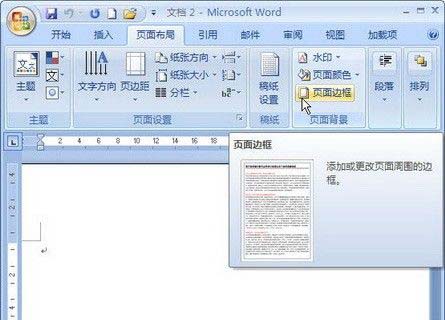 页面边框
页面边框
第2步,在打开的"边框和底纹"对话框中切换到"页面边框"选项卡,然后在"样式"列表或"艺术型"列表中选择边框样式,并设置边框宽度。设置完毕单击"确定"按钮,如图所示。
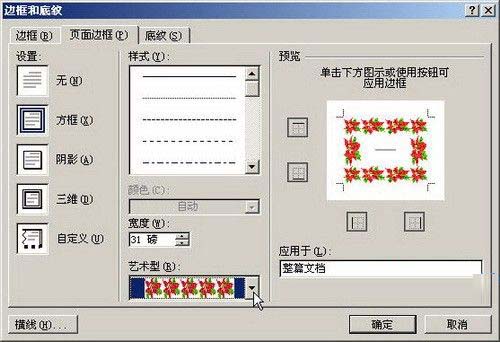 边框和底纹
边框和底纹
从上方小编为大家介绍的在Word2007文档中设置页面边框的操作步骤很简单吧,只需要两个步骤。而操作的突破口就是"页面布局"选项卡,在选项卡里面,可以找到页面设置,然后,就是选择页面边框的按钮,就可以进行具体修改。
栏 目:office激活
下一篇:word如何插入符号?word内置功能输入符号方法介绍
本文标题:Word2007:文档的页面边框设置
本文地址:https://www.fushidao.cc/wangzhanyunying/18321.html
您可能感兴趣的文章
- 06-27word程序打不开怎么办
- 06-27word2010怎么制作和打印桌签?
- 06-27Word2010怎样设置主题颜色
- 06-27word怎样设置超链接图解
- 06-27word怎样设置文本域背景底色
- 06-27word标题格式怎样设置关联列表
- 06-27word按姓氏笔画如何排序
- 06-27Word文档怎样横向打印?横向打印方法介绍
- 06-27word文档奇偶页码怎样设置
- 06-27word如何设置图片环绕样式


阅读排行
推荐教程
- 11-30正版office2021永久激活密钥
- 11-25怎么激活office2019最新版?office 2019激活秘钥+激活工具推荐
- 11-22office怎么免费永久激活 office产品密钥永久激活码
- 11-25office2010 产品密钥 永久密钥最新分享
- 11-22Office2016激活密钥专业增强版(神Key)Office2016永久激活密钥[202
- 11-30全新 Office 2013 激活密钥 Office 2013 激活工具推荐
- 11-25正版 office 产品密钥 office 密钥 office2019 永久激活
- 11-22office2020破解版(附永久密钥) 免费完整版
- 11-302023 全新 office 2010 标准版/专业版密钥
- 03-262024最新最新office365激活密钥激活码永久有效






